آموزش وردپرس – آموزش کار با افزونهها

- آموزش وردپرس – نصب وردپرس در Cpanel
- آموزش وردپرس – آموزش کار با ابزارکها
- آموزش وردپرس – تنظیمات گزینههای گفتوگو
- آموزش وردپرس – تنظیمات عمومی
- آموزش وردپرس – تنظیمات خواندن و نوشتن
- آموزش وردپرس – معرفی ابزارها
- آموزش وردپرس – آموزش مدیریت کاربران
- آموزش وردپرس – آموزش کار با افزونهها
- آموزش وردپرس – آموزش مدیریت دیدگاهها
- آموزش وردپرس – آموزش کار با فهرستها
- آموزش وردپرس – آموزش کار با پوستهها در وردپرس
- آموزش وردپرس – آموزش نصب Wamp Server در ویندوز
- آموزش وردپرس – معرفی برگهها
- آموزش وردپرس – آموزش مدیریت رسانههای وردپرس
- آموزش وردپرس – آموزش نوشتههای وردپرس
- آموزش وردپرس – نوار مدیریت وردپرس
- آموزش وردپرس – معرفی پیشخوان
- آموزش وردپرس – آموزش نصب Xammp Server در مک
- آموزش وردپرس – نصب Xammp Server در ویندوز
- آموزش وردپرس – وردپرس چیست ؟
- آموزش وردپرس – آموزش نصب وردپرس در Direct Admin
- آموزش وردپرس – تنظیمات پیوند یکتا
اگر بخواهیم خیلی ساده در مورد لزوم استفاده از افزونهها صحبت کنیم باید گفت افزونهها تواناییهای وردپرس را افزایش میدهند. مثال خیلی ساده برای این موضوع راه اندازی فروشگاه آنلاین با وردپرس میباشد. امکانات پیشفرض وردپرس چنین قابلیتی را ندارند، پس شما باید از یک افزونه فروشگاه ساز مانند ووکامرس استفاده کنید. به زبانی دیگر، هر موقع که بخواهید قابلیت جدیدی را به سایت وردپرسی خود اضافه کنید، باید به سراغ افزونهها بروید.
افزونه چیست؟
افزونه را میتوان تکهای از برنامه دانست که عملکردهای خاصی را به سایت وردپرسی اضافه میکند. بخش اصلی افزونههای وردپرس با زبان PHP نوشته میشوند و میتوانند عملکرد و ویژگیهای وردپرس را بهبود بخشند یا ویژگیهای جدیدی را به آن اضافه کنند. مزیت استفاده از افزونهها در عدم نیاز به دانش کد نویسی میباشد. برای مثال، اگر بخواهید یک اسلایدر حرفهای به سایت اضافه کنید، تنها کافیست که افزونه مورد پسند خود را با چند کلیک نصب و فعال کنید. اکنون شما به راحتی میتوانید از پنل وردپرس اسلایدهای خود را را ایجاد کنید تا در مکان مورد دلخواه شما نشان داده شوند.
برای مشاهده افزونههای نصب شده بر روی سایت و مدیریت آنها ابتدا در پیشخوان وردپرس وارد شوید و سپس از فهرست کناری روی عنوان «افزونهها» کلیک کنید.
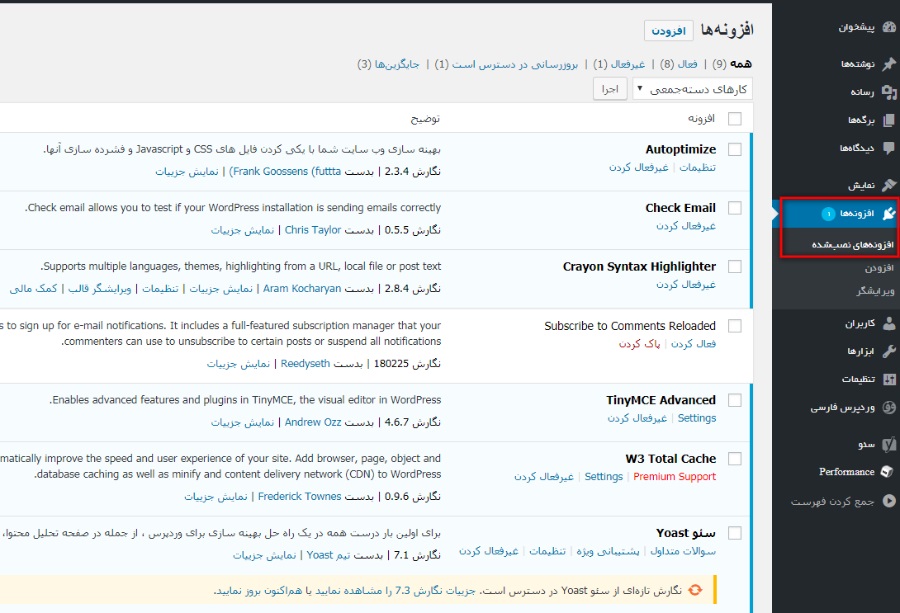
در ابتدای صفحه گزینههای آماری را مشاهده میکنید که نشان میدهد چند افزونه نصب شده روی سایت وجود دارد و چند مورد از آنها فعال هستند. همچنین اگر نگارش تازهای برای افزونهای منتشر شده باشد، فهرست آنها را در بخش «بروزرسانی در دسترس است» میتوانید مشاهده کنید.
افزودن افزونه جدید به وردپرس
در صفحه افزونههای نصب شده یا از فهرست کناری بر روی دکمه «افزودن» کلیک کنید. اکنون صفحهای مانند زیر را خواهید دید:
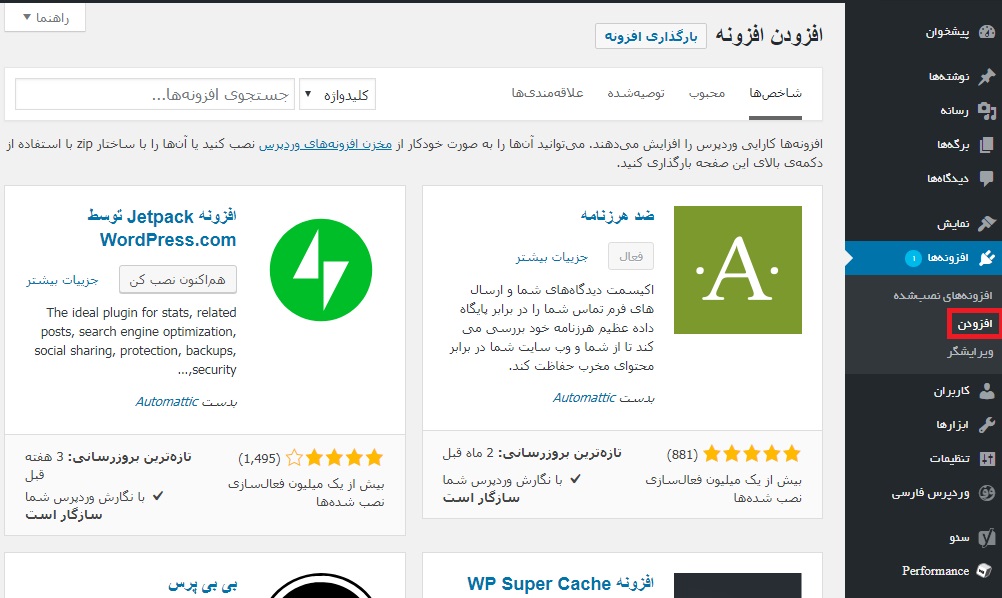
در صورتی که سری آموزشی را دنبال کرده باشید، حتما متوجه شدهاید که این بخش نیز شباهت بسیاری به افزودن پوستهها دارد. کادری در بالای صفحه وجود دارد که از طریق آن میتوانید فیلترهای مختلف را جهت نمایش افزونهها انتخاب کنید و یا از طریق کادر جستجو نام افزونه مورد نیاز خود را وارد کنید.
پس از اینکه افزونه مورد نیاز خود را پیدا کردید، روی دکمه «هم اکنون نصب کن» کلیک کنید تا عملیات دریافت بسته از مخزن وردپرس و نصب آن بر روی سایت آغاز شود.
پس از اینکه افزونه بر روی سایت نصب شد متن دکمه به «فعال کردن» تغییر مییابد که جهت فعال سازی افزونه باید روی آن کلیک کنید.
اما قبل از اینکه اقدام به نصب افزونهای کنید، لازم است که نکاتی را بدانید:
- افزونهها توسط برنامهنویسان مستقل از گروه توسعهی وردپرس در سراسر دنیا نوشته میشوند.
- افزونههایی که تازهترین بروزرسانی آنها برای ۲ سال و قبلتر میباشد، ممکن است عملکرد و امنیت سایت را به خاطر بیندازند.
- جهت اطمینان از عملکرد صحیح افزونهها توجه کنید که با نگارش وردپرس شما سازگار باشند.
- افزونههایی که کمتر از ۳ ستاره دارند، پیشنهاد نمیشوند.
- افزونههایی که تعداد آراء آنها کمتر از ۵۰۰ عدد میباشد، پیشنهاد نمیشوند. در صورت لزوم به استفاده از آنها بهتر است که در مورد نویسنده افزونه اطلاعاتی کسب کنید.
- برای یک عملکرد خاص ممکن است چندین افزونه متفاوت وجود داشته باشد، نصب هم زمان آنها موجب تداخل در عملکرد آنها میشود؛ پس تنها یک گزینه را انتخاب کنید.
- هیچ محدودیتی برای نصب افزونه در وردپرس وجود ندارد، اما بهتر است که در این امر زیادهروی نکنید. برخی از افزونهها سرعت عملکرد وردپرس را تحت تاثیر قرار میدهند.
بروز رسانی افزونهها در وردپرس
به صفحه افزونههای نصب شده باز گردید و افزونهای که نیاز به بروز رسانی دارد را پیدا کنید. افزونههایی که نیاز به بروز رسانی دارند از طریق یک کادر با حاشیه کناری نارنجی رنگ متمایز میشوند. اکنون کافیست که روی لینک «هماکنون بروز نمایید» کلیک کنید تا بروز رسانی افزونه آغاز شود.

بسته به حجم افزونه و سرعت انتقال اطلاعات ممکن است وضعیت «در حال بروزرسانی…» کمی طول بکشد، پس تا زمانی که اعلان «بروز شد!» نشان داده نشود نباید صفحه را ببندید.
برای حذف افزونهها نیز باید ابتدا آنها را غیرفعال کرد. به تصویر زیر نگاه کنید اگر ما بخواهیم افزونه Crayon Syntax Highlighter را از روی سایت حذف کنیم، ابتدا باید آن را غیرفعال کنیم تا مانند Subscribe to Comments Reloaded لینک پاک کردن به آن اضافه شود.
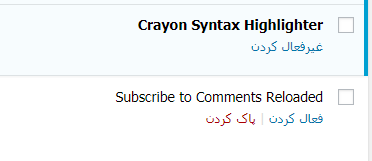
نصب افزونههای خارج از مخزن وردپرس
آموزشی که تا به این قسمت مشاهده کردید مربوط به نصب افزونهها از مخزن وردپرس بود. حال اگر فایل افزونهای را داشته باشید و لازم باشد که به صورت دستی آن را به سایت وردپرسی خود اضافه کنید، باید مراحل کمی متفاوتتری را دنبال کنید.
از پیشخوان وردپرس به مسیر افزونهها / افزودن مراجعه کنید. در بالای این صفحه دکمهای به نام «بارگذاری افزونه» وجود دارد که اگر روی آن کلیک کنید کادری جهت آپلود فایل ZIP افزونه نشان داده خواهد شد.
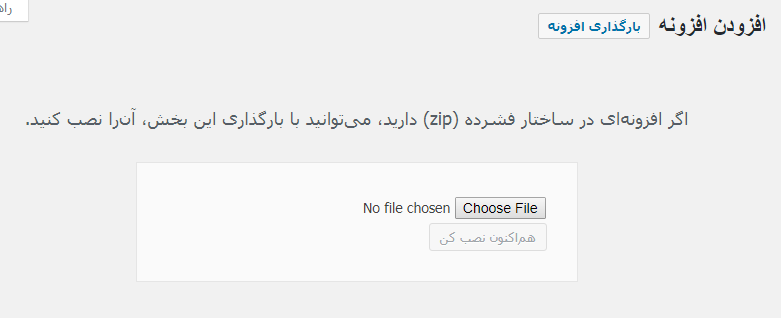
فایل فشرده افزونه را انتخاب کنید و سپس روی دکمه هم اکنون نصب کن کلیک کنید تا افزونه نصب شود.

